将视频传输到电脑是一个常见需求,无论是为了备份珍贵回忆、进行编辑创作,还是分享给朋友家人,这个过程其实很简单,只要掌握正确的方法,就能高效完成,下面我将分享几种实用的传输方式,并融入一些个人经验,帮助你轻松上手。
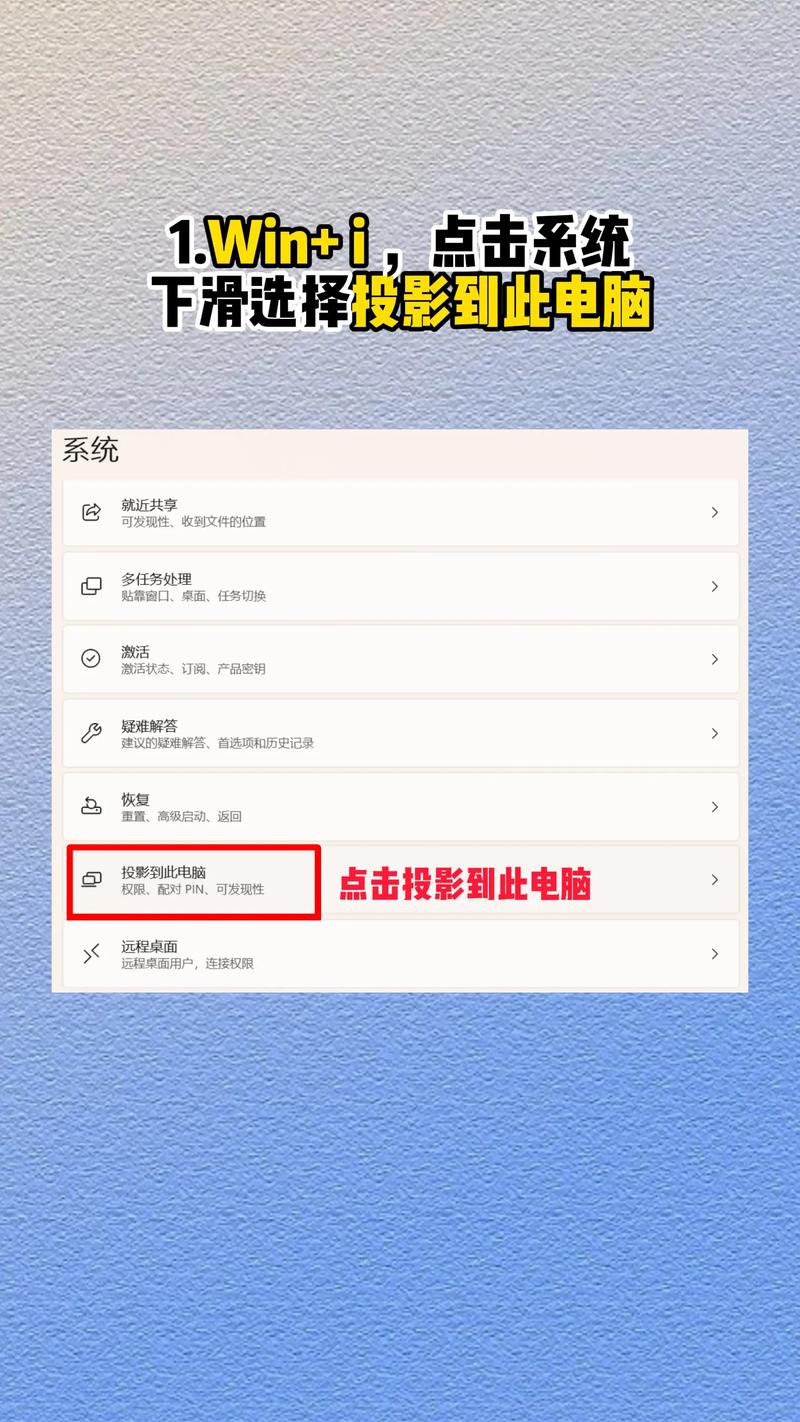
先从智能手机开始,现代手机是拍摄视频的主要工具,尤其是Android和iOS设备,对于Android用户,最直接的方式是使用USB数据线,你需要一根原装或兼容的数据线,将手机连接到电脑的USB端口,连接后,手机屏幕上可能会弹出提示,选择“文件传输”或“MTP模式”,然后在电脑上打开“文件资源管理器”,找到手机设备图标,进入内部存储或SD卡目录,寻找视频文件夹(通常是“DCIM”或“Movies”),从这里,你可以直接拖拽视频文件到电脑的任意文件夹,如果遇到连接问题,尝试更换数据线或USB端口,并确保手机解锁并授权连接,另一种便捷方法是使用无线传输,比如通过Wi-Fi网络,许多应用如“Send Anywhere”或“Feem”可以跨平台共享文件,你需要在手机和电脑上安装同一应用,然后按照提示发送和接收视频,这种方式适合传输小文件,但大视频可能耗时较长,且依赖网络稳定性。
对于iPhone或iPad用户,传输视频同样有多种选择,使用USB数据线时,推荐原装Lightning或USB-C线缆,连接后,电脑可能需要安装iTunes或依赖系统自带的照片应用(在Windows上,可能需要“Apple Devices”支持),在Mac上,你可以直接使用“图像捕捉”应用或Finder访问设备,打开应用后,选择视频文件并导入到指定文件夹,无线方式中,iCloud照片库是个好选项,确保手机和电脑登录同一Apple ID,并开启iCloud照片同步,视频会自动上传到云端,然后在电脑的iCloud网页或应用中下载,但注意,免费iCloud空间有限,大视频可能需付费升级,AirDrop是另一个快速选择,仅限于苹果设备之间,在手机上打开视频,点击分享图标,选择电脑作为接收端,确认后即可传输,个人觉得,AirDrop最省心,但要求设备在蓝牙和Wi-Fi范围内。
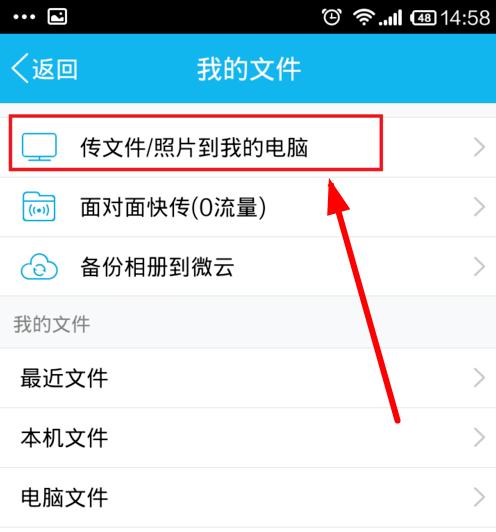
接下来是数码相机或摄像机的传输,这些设备通常使用SD卡或直接USB连接,如果相机有SD卡,最简单的是取出卡片,插入电脑的SD读卡器(许多笔记本自带,或需外接读卡器),电脑识别后,打开卡片目录,找到视频文件复制到硬盘,这种方式速度快,且不耗设备电量,对于USB连接,使用相机配套的数据线,连接到电脑后,相机可能需切换到“PC连接”模式,然后在电脑上打开设备文件夹,手动复制视频,一些高端相机还支持Wi-Fi传输,需安装品牌专用应用,如佳能的“Camera Connect”或索尼的“Imaging Edge”,通过这些应用,你可以无线传输视频到电脑,但设置稍复杂,建议先阅读说明书,我的经验是,SD卡读卡器最可靠,尤其适合大量视频传输,避免中间设备故障。
除了手机和相机,其他设备如运动相机或平板电脑也能类似处理,GoPro相机可以使用Quik应用或直接USB连接,平板电脑如iPad,方法与手机类似,优先考虑云服务或数据线。
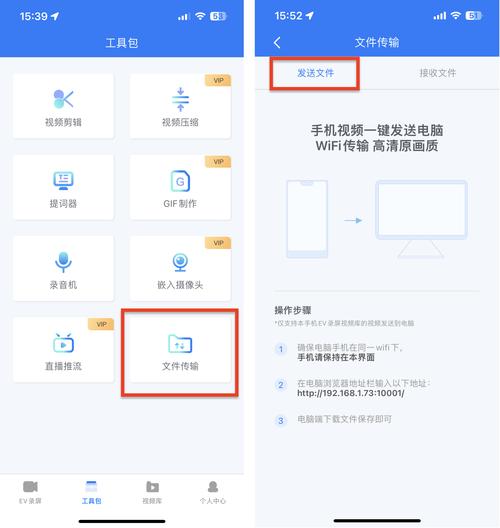
在传输过程中,有几个通用注意事项,检查视频文件格式,常见格式如MP4、MOV通常兼容大多数电脑,但如果你用专业设备拍摄,可能有特殊编码,需确保电脑有相应播放器或转换工具,管理存储空间,视频文件较大,传输前清理电脑硬盘,避免空间不足中断过程,建议定期备份重要视频到外部硬盘或云存储,以防数据丢失,安全方面,使用正版软件和可靠网络,避免病毒风险,传输时耐心等待,不要中途断开连接,否则可能导致文件损坏。
我认为传输视频的关键是选择适合自己设备和生活习惯的方式,如果你常处理大量视频,投资一个高质量读卡器或云存储会员会很划算,对于日常用户,数据线或无线应用足够便捷,技术是为了简化生活,多尝试几种方法,找到最顺手的那一个,就能让视频传输变得轻松愉快。









评论列表 (0)